# Общее руководство по добавлению сотрудников в систему
Чтобы добавить дополнительного сотрудника в cистему, нажмите Добавить сотрудника в верхней части раздела Меню → Сотрудники

Сотрудников может добавлять и редактировать только владелец или доверенное лицо с полным доступом. Далее, необходимо заполнить следующие поля:
- Фамилия
- Имя
- Отчество
- Тип пользователя
- Должность
- Дата рождения
- Телефон
- Адрес
- ИНН
- Специальности
- Кабинет сотрудника
- Шаблон осмотра по-умолчанию
- Описание сотрудника Поле описание сотрудника влючает краткое описание сотрудника.
- Дата увольнения Дата увольнения сотрудника заполняется при увольнении сотрудника.
- Длительность услуги Длительность услуги по умолчанию составляет 20 минут.
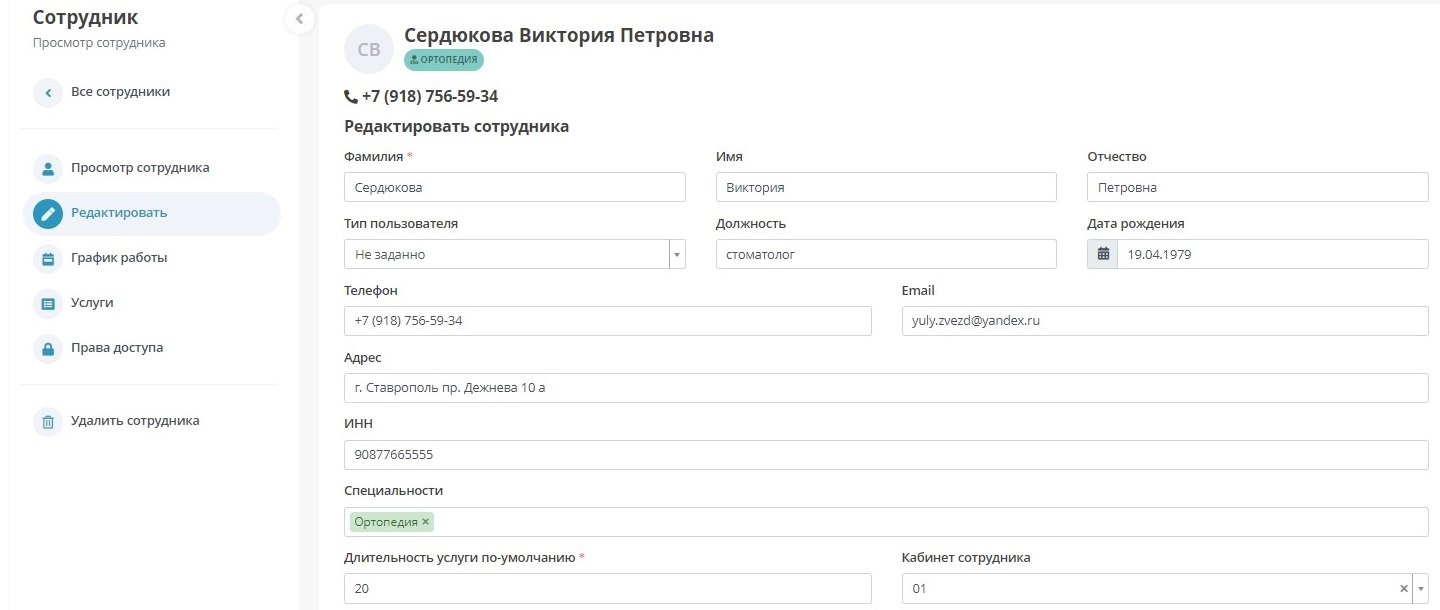
В карточке сотрудника отображается вся основная информация по нему. После заполнения данных сотрудника, нажмите кнопку Сохранить в нижней части экрана.
Для корректировки или изменения личных данных сотрудника воспользуйтесь кнопкой Редактировать в верхней части страницы. В дальнейшем Вам необходимо настроить роль данного сотрудника в системе и предоставить доступ для входа. Как это сделать подробно описано в следующем материале:
Как предоставить доступ сотруднику к системе
Также, при необходимости, Вам необходимо будет составить график работы данного сотрудника. Подробнее процесс составления графиков описан в следующем материале:
Как составить график работы сотрудников
В системе Здоровье предусмотрена настройка функции Услуги для отдельного сотрудника. Как это сделать подробно описано в следующем материале: